Hur du reparerar en skadad MP4-videofil med VLC och mer
"När jag försökte spela en MP4-fil sa min dator att filändelsen kan vara felaktig eller filen kan vara skadad, hur reparera en skadad MP4 arkivera och titta på den igen? "Idag har vi fler enheter att ta videor än någonsin tidigare, inklusive smartphone, surfplatta, digitalkamera, dator etc.
Men uppspelning kan ibland vara ett problem. Vad du kan göra när din videofil inte fungerar trots att du har installerat rätt videokodek? I den här artikeln kan du lära dig att reparera en skadad MP4-videofil på Windows och Mac.

Del 1: Det enklaste sättet att fixa skadad MP4
Vill du fixa en trasig MP4-video snabbt för att se den? Du bör använda den bästa videoreparationsmjukvaran - Tipard FixMP4. Detta är det mest briljanta programmet för att fixa skadade MP4-videor med ett klick inom några sekunder. Oavsett hur stor din trasiga video är, kan det här programmet enkelt hantera det.
Nyckelfunktioner:
- ● Åtgärda korrupta MP4-videor och skala upp dem till 4K-upplösning.
- ● Bearbeta MP4-reparationer snabbt och bibehåll hög videokvalitet.
- ● Reparera en skadad MP4 enligt en korrekt exempelvideo.
- ● Låter dig förhandsgranska den reparerade MP4:an innan du sparar den.
Download Tipard FixMP4 gratis och starta den. Klicka till vänster Lägg till knappen för att importera din skadade MP4-video, sedan till höger Lägg till knappen för att lägga till en obruten MP4-video som referens för att fixa den tidigare MP4-videon.
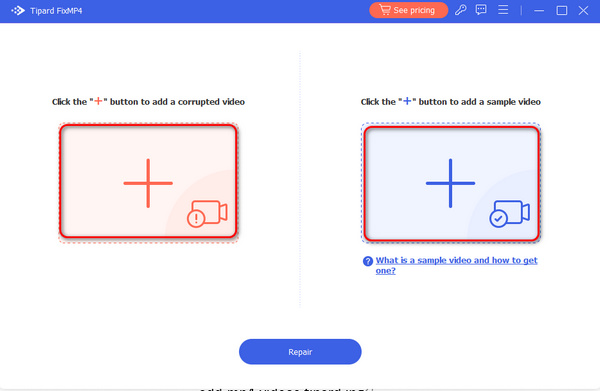
Det blir bättre om du importerar en MP4-exempelvideo för att fixa den skadade MP4-videon. Klicka sedan på Reparera knappen för att starta MP4-reparation.
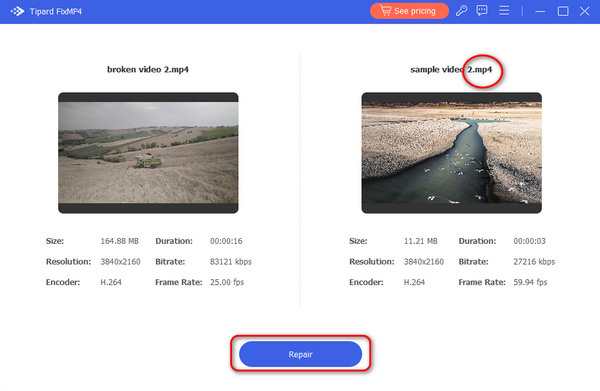
Den trasiga MP4:an är reparerad. Du kan klicka på Förhandsvisning för att se om videon når din efterfrågan. Klicka sedan på knappen Spara för att ladda ner den.
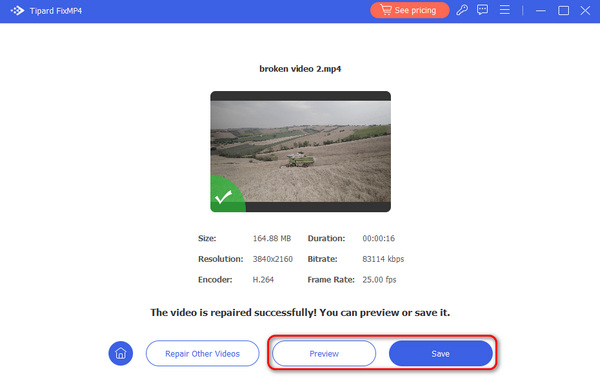
Del 2: Hur man reparerar MP4 med VLC
VLC är en populär mediaspelare. Eftersom det är öppen källkod kan alla använda det gratis. Faktum är att VLC är mycket mer än en enkel men en mångsidig videolösning. Den kan spela nästan alla mediefilformat. Om uppspelningen inte fungerar kan du reparera din skadade MP4-videofil inom samma program.
Metod 1: Hur man reparerar MP4 genom konvertering
Starta din VLC-mediaspelare eller så kan du ladda ner den från den officiella webbplatsen gratis. Välja Konvertera / Spara från Media meny.

I dialogrutan med öppen media klickar du på Lägg till -knappen och importera den skadade MP4-filen du vill reparera från din hårddisk. Klicka på Konvertera / Spara knappen för att öppna nästa fönster.

Klicka på Bläddra -knappen i konverteringsfönstret, ställ in utgångsdestinationen och filnamnet. Slå Start knapp. Om VLC kan återställa MP4 kommer det att skapa en ny, film som kan ses.
Anmärkningar: Stegen ovan fungerar för att reparera MP4 på både Mac och Windows.
Metod 2: Hur man reparerar MP4 via VLC: s reparationsverktyg
Öppna ett Explorer-fönster och hitta den skadade MP4-filen. Högerklicka på den, välj Byt namn på snabbmenyn och byta namn på filändelsen till avi.
Kör VLC-spelaren och välj preferenser från verktyg menyn på Windows. De preferenser är i VLC menyn på Mac.

Gå till Input / Codecs -fliken, klicka och utöka listrutan bredvid Skadad eller ofullständig AVI-fil, och välj Fixa alltid. Klicka på Save för att bekräfta det och stänga dialogrutan.

Nu öppnar du videofilen så kommer VLC att reparera skadad MP4 automatiskt.
VLC kan också konvertera video till MP4 för att spela på andra spelare.
Del 3: Hur man undviker MP4-korruption igen
Det finns många fakta som kan leda till att MP4-videofiler skadas. När du har reparerat skadad MP4 bör du lära dig att undvika MP4-korruption.
● Gör en kopia av dina MP4-filer innan du gör några ändringar. När kopian är skadad är den ursprungliga videofilen fortfarande säker.
● Använd mer än ett säkerhetskopieringsmedium, som molnlagring, USB-flashenhet, etc. Ibland beror videokorruption på att filsystemet kraschar.
● Använd antivirusprogram. Virus och skadlig programvara kan göra dina videofiler skadade också. Se till att uppdatera ditt antivirusprogram till den senaste versionen.
● När du laddar ner eller överför videofiler, anslut din dator till en pålitlig elektrisk anslutning och internetanslutning.
Del 4: Spela MP4 med den bästa mediaspelaren
Slösa inte din tid att reparera MP4-filer online. Tjänsterna är vanligtvis dyra och det finns risk för sekretessläckage. En kraftfull mediaspelare, som Tipard Blu-ray-spelare, är tillräckligt. Den kan spela alla MP4-videor inklusive några skadade filer. Liksom VLC kan denna mediaspelare öppna ett brett utbud av multimediaformat utan extra codecs.
Huvudfunktioner för den bästa MP4-spelaren
- ● Spela upp skadade MP4-filer och reparera dem automatiskt.
- ● Stöder nästan alla videoformat inklusive MP4, AVI, etc.
- ● Spela upp 4K UHD-videor utan kvalitetsförlust.
Kort sagt är det det bästa sättet att spela en skadad MP4 utan att reparera manuellt.
Hur man spelar upp en MP4-videofil
Öppna en MP4-video
Starta den bästa mediaspelaren när du har installerat den på din PC. Det finns en dedicerad version för Mac. Klicka på Öppna fil -knappen på hemgränssnittet för att aktivera dialogrutan med öppen fil. Hitta sedan MP4-videon du vill titta på och öppna den.

Kontrollera uppspelningen
Då kommer du att presenteras mediaspelarfönstret. Snabbkontrollknapparna på botten låter dig stoppa och spela upp videon. Justera Volym reglaget om ljudet inte är tillräckligt högt. Klicka på Kamera för att skapa en stillbild. För avancerade användare erbjuder den översta menyfältet fler anpassade alternativ relaterade till snabbtangenter, video, ljud och mer.

Snarare MP4 spelare på datorn kan hittas här.
Del 5: Vanliga frågor om MP4-reparation
Hur reparerar jag en skadad MP4-fil på Mac?
VLC är kompatibel med Mac, så du kan reparera en skadad MP4 på Mac med VLC gratis. Kom ihåg att utformningen av menyraden för Mac-versionen är lite annorlunda med Windows. Du kan få den omfattande guiden ovan.
Är Stellar Repair säkert?
Enligt PCMAG kan Stellar Repair återställa förlorade datafiler från alla media. Dessutom kan du lära dig vilka filer som kan återvinnas. Men detta verktyg är ofta oförmöget att uppfylla sina återställningslöften.
Kan du avbryta en MP4-fil?
Svaret beror på din situation. Om du har gjort en kopia eller säkerhetskopia av dina MP4-filer kan du reparera skadad MP4 utan någon programvara. Annars måste du prova VLC eller andra videoreparationsverktyg. Alla verktyg kan dock inte garantera att reparationen måste lyckas.
Slutsats
Den här artikeln har talat om hur man fixa korrupt MP4 filer på Windows och Mac. Ibland laddar du ner en MP4-fil eller spelar in en video med en smartphone, men den kan bara inte öppnas eller spelas upp. Chansen är stor att den har skadats på grund av olika faktorer. Det bästa sättet är att reparera de korrupta MP4-filerna med Tipard FixMP4 direkt. Om du har mer problem med MP4-uppspelning, vänligen meddela oss.







